扫描全能王苹果版下载 4.4.1 文字识别和PDF生成工具
- 软件大小:96.1 MB
- 软件语言:简体中文
- 授权方式:免费
- 更新时间:2017/8/22
- 下载次数:195
- 软件评级:
- 软件类别:商务办公
- 运行环境:iOS 8.0 或以上
2亿人在用的手机扫描仪,文档管理工具。能自动切除文档背景,生成高清PDF、JPEG或TXT文本。还可以邮件发送、连接打印机、发传真、发微信、存到云端,多设备查看!非常给力的office实用工具!
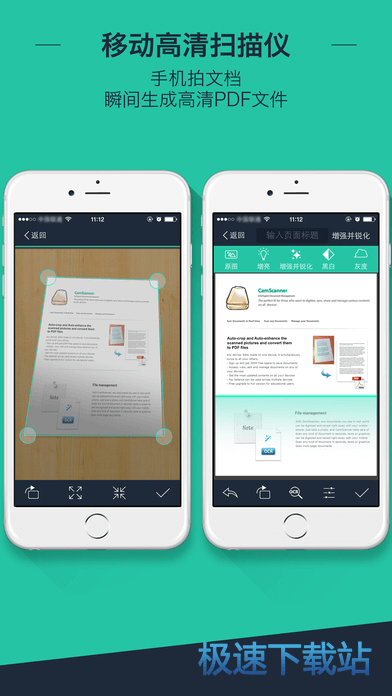
全球2亿用户,遍布200多个国家和地区 ,
“扫描全能王独有的图像处理技术让文档更清晰”
“没有比扫描全能王更好用的扫描软件了”
“简便易用的文档管理,轻而易举将文档清晰数据化”
“50 Best Mobile App”—时代周刊
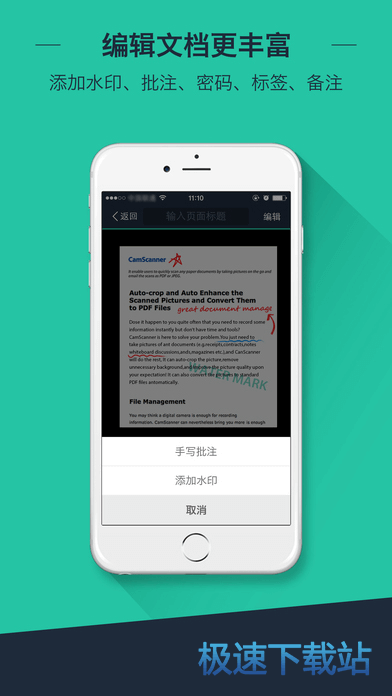
扫描全能王功能亮点
【手机上的扫描仪】
手机拍文档,自动去除杂乱背景,生成高清JPEG图片或PDF文件。
多种图像优化模式,可手动调节图像参数,用手机即可将纸质文件,快速转为清晰的扫描件。
【图片转文本神器】
智能OCR文字识别,手机拍纸质文档,搜上面的字就能找到它!
高级帐户还可将图片中的文字识别导出为可以编辑、复制、保存或分享Text文本
可识别汉语、英语、日语、韩语等16种语言,外语学习翻译神器。
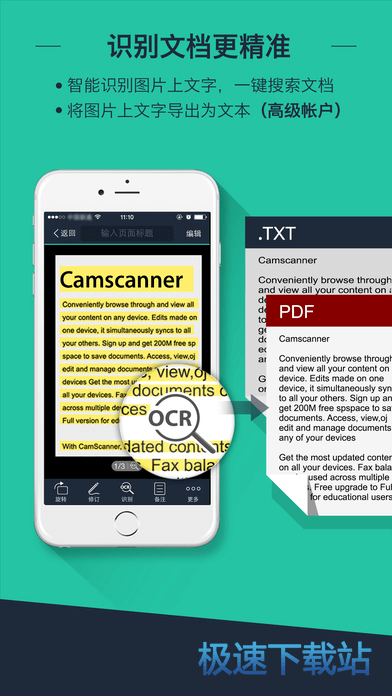
【随身携带的文件库】
手机、平板、电脑,多设备随时查看管理文档。
标签归类,手写批注,文档加密,方便有序,高效安全。
【无线打印、全球传真】
支持无线打印,并且可以向全球30多个国家和地区发送传真。
【文档共享、高效协作】
Office 好助手,随手扫描的任何文档,都可邀请朋友、同事为协作人,共同查看、评论文档。还可通过邮件、链接、或微博、微信等社交帐户分享给朋友。
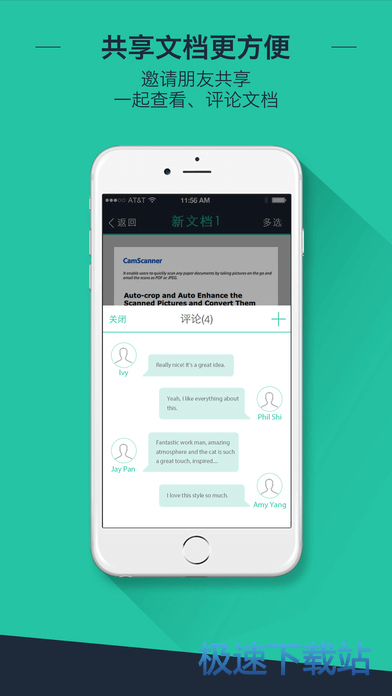
全球2亿人都在用扫描全能王做什么
商务人士:出差在外,扫描合同、文件,实时发传真、邮件共享,非常给力的办公软件
学生:随手扫描学霸笔记、课堂白板、PPT,妈妈再也不担心我考试挂科了
设计师:扫描保存设计手稿,随时捕捉灵感初现时的大胆想象
漫画党:没有扫描仪,也能扫描喜欢漫画,方便上传网盘,分享给同好~
旅行者:护照、驾照等证件,以及旅行计划、地图扫描存手机,没有网络也能随心行走
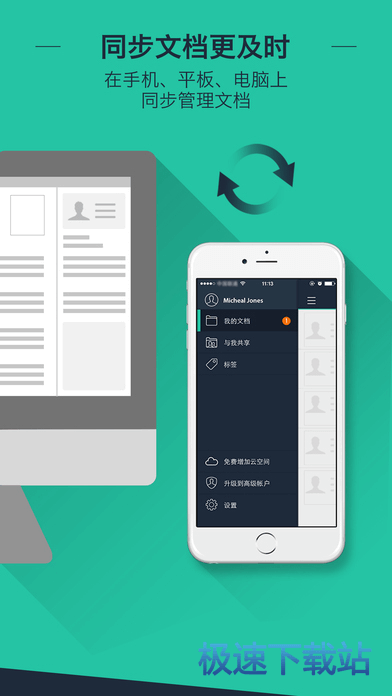
升级高级帐户,享更多强大功能
将整个文档的图片上的文字和备注,识别导出为一个可编辑的.txt文本
拼图功能,证件、发票、习题、漫画拼到一张纸上
10G云存储空间
可邀请40位好友共享文档,评论吐槽
以加密链接的形式分享文档,可设定链接的过期时间
自动上传文档至Box、Google Drive、Dropbox、Evernote、OneDrive、百度云网盘等第三方云服务
扫描全能王高级帐户有两种订购方式可供选择:
按月订购:RMB 30/月
按年订购:RMB 328/年
收费版专享
免费帐户的所有功能
可OCR识别单张图片上的文字并导出
云存储空间增加至400M(免费版仅200M)
导出文档没有“Scanned by CamScanner”水印
内置无广告
更新日志
1.拍照新增“证件模式”,将扫描的证件自动适配到纸上,打印效果与复印件基本一致(高级帐户功能)
2.扫描全能王官网、手机端全部支持文件夹功能
3.新文档命名方式增加标签元素
扫描全能王使用教程
有时我们可能会用手机拍摄一些书籍封面,或者放到PPT里,或者直接做为平面素材使用,但效果往往不够理想。其实想要获得高质量的封面照片,并不一定非要扫描仪的帮忙,这其中也许只是差了一款APP的距离。
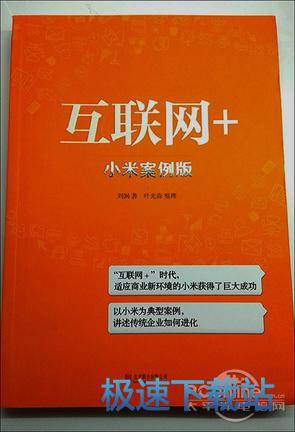
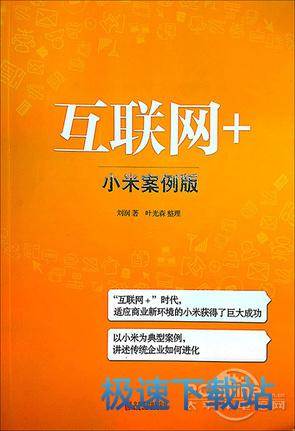
手机直接拍摄和软件拍摄对比
怎么样?差距还是蛮大的吧,尤其当我们将图片放置到PPT中全场播放时更是如此。好了,不卖关子了,说一说小编是怎么弄的吧。
1. 下载一款名叫“扫描全能王”的APP;
2. 启动APP,按下右下角“拍照”按钮,将要拍摄的书籍套入取景框“拍照”;
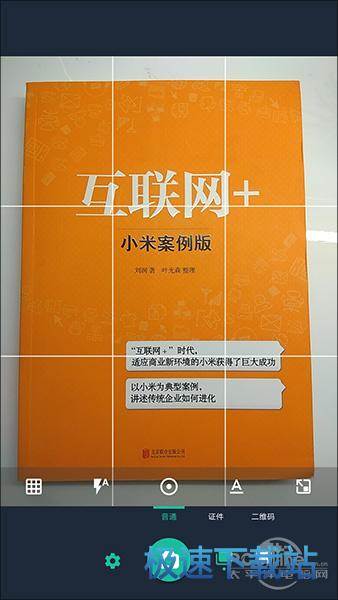
对书籍“拍照”
3. APP会自动对拍好的封面进行识别,比如调整照片边框,修正透视角度等等。如果预览图没有问题,点击右下角“√”按钮即可完成裁切;
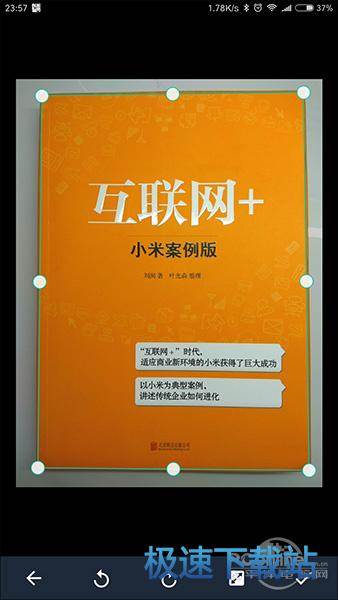
APP智能识别透视角度完成裁剪
4. 最终成图还需要进行一些修正(比如亮度、对比度、锐度等等),通过预览图直接点击即可(或者直接点击“自动”)。到这一步为止,我们的图片也就基本处理完毕了;
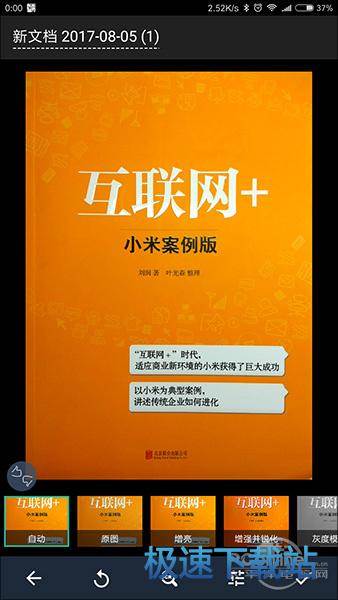
对成图做最后修正(亮度、锐度等)
5. 生成好的图片,可以保存为JPG或PDF,也可以直接通过QQ、微信分享出去。
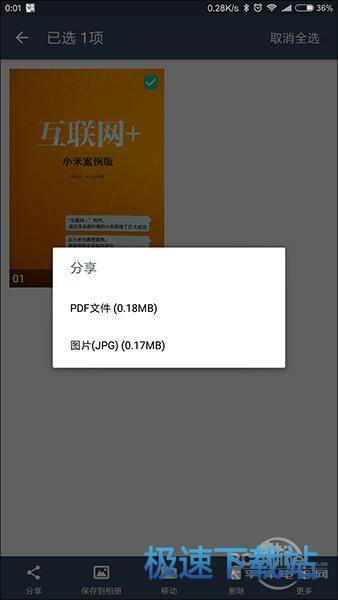
拍摄完成的图片可以保存为JPG或PDF格式分享给其他APP
- 共 0 条评论,平均 0 分 我来说两句
- 10184订阅号助手 2.2.0
- 1407云视讯 3.0.1
- 1071百度网盘 8.1.0
- 1069WPS Office 8.1.0
- 812有道翻译官 3.2.2
- 660叮当视频图片编辑 1.0.2
- 654会合 2.6.4
- 447生意无忧 1.5.0
- 426云班课 5.3.4
- 407myaudi 2.7.6

